Posted in でじもの アイテム アプリ 雑記
arrows F-04H スクリーンショット
っちゅう事で、arrows F-04H のスクリーンショットについて。
ASUS Zenpad S 8.0(Z580CA)の場合、
マルチタスクボタン長押し でスクリーンショットが撮れる。
↓ これね。
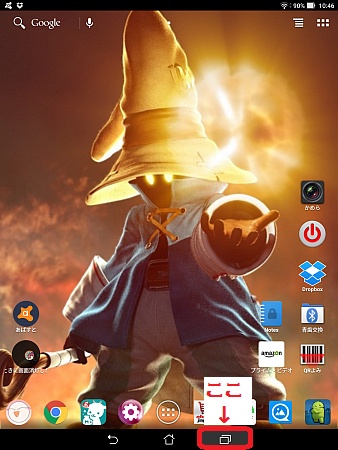
これホンマ便利。
撮りたい時に 撮りたい画面が すぐ! 撮れる!
PC の 「prt sc」と同じ。 ワンプッシュ(ワンタップ)でOK。
実は Android 4× 以降は ほとんどの端末でスクショは撮れる。
電源ボタン+ボリューム下ボタン 同時長押し
もしくは ホームボタン+ボリューム下ボタン 同時長押しで撮れる。
でもこれ 電源ボタンとボリュームボタンの位置で すっごいめんどくさいw
なので ワンタップで撮れるショートカットボタンは本当貴重。
ギャラタブは初代からこれ用のショートカットあったし
同じようにマルチタスクボタンをタップしたら撮れてた。
ギャラシリーズ専用のアプリもあった。
国産でも出来んことないと思うねんけど
なんでさせへんねやろ…(´・ω・`)…
F-03G、F-04H にも 似たような機能はあるにはある。
↓ これ。
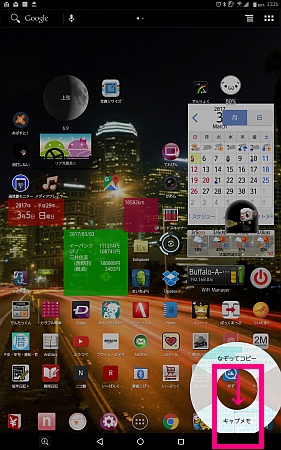
画面右下からスワイプしたら ランチャーが出てくる。
なぞってコピーは 文字の上をなぞれば文章コピれる。
長押ししやんでええから 使いようによっては便利。
「キャプメモ」をタップしたら スクショが撮れる。
ただちょっと困るのが タイムラグがある事。
タップして 0.5~1.0秒 くらい後にキャプる。
動いてるの撮る時 タイミング合わせるのにストレスw
せめてマルチタスクボタン長押しとかで 撮れるようにしてほしいもんだ。
とか思ってたら ワンタップで出来るよう設定可能っぽい。
「設定」→「壁紙・画面」→「詳細カスタマイズ」→「ナビゲーションバー」に行く。
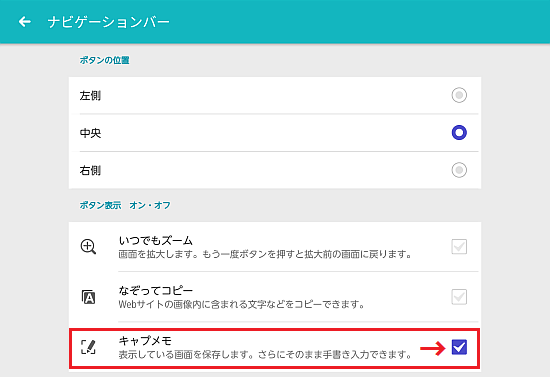
赤枠のところの「キャプメモ」にチェックを入れる。
![]()
するとナビゲーションバーの左側に 赤枠のアイコンが出てくる。
これでワンタップでスクショが撮れるようになった。
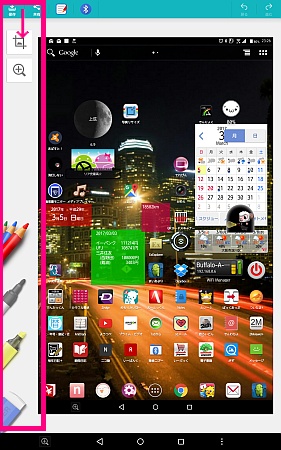
F-04H はスクショ後 こんな感じで画像編集画面になる。
左端のツールで 文字書いたりトリミングしたり出来る。
これはちょっと便利。 画面メモが分かりやすくなる。
ただ、この行程が入るために そのまま戻るアイコンをタップしたら
撮った画像を保存せず終了することになる。
保存したい場合は 左上部の「保存」をタップする必要がある。
普通スクショは 撮ったらそのまま保存されるのが多いので
これはちょっと不便w
うーん、一長一短かぁ(´・ω・`)
快適に使うために 今日もアプリを探し
カスタマイズに精を出すのであった、まるw

